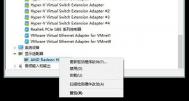Win8.1系统连接手机热点后出现蓝屏、重启的解决方法
目前,很多流量土豪在没有任何网络的情况下,都会将手机的wifi热点分享给电脑,方便自己可以随时随地上网。不过,一位使用Win8.1系统的电脑用户反映,当他的电脑连接手机热点之后,会出现蓝屏、重启的现象。这是怎么回事呢?下面,一起来看看Win8.1系统连接手机热点后出现蓝屏、重启的解决方法!

Win8.1系统
问题的原因:
Intel 的网卡驱动中的无线信号传输协议(802.11n模式)与某些手机WIFI热点的信号模式冲突导致,与无线网卡驱动的版本没多少关系。
解决方法:
在设备管理器中找到无线网卡属性中高级下802.11n模式的值改为已禁用,保存后重启网卡即可解决。

设备管理器
以上就是Win8.1系统连接手机发送的WiFi热点就会蓝屏怎么办的全部内容了,当然你还可以尝试一下常规的蓝屏修复方法,比如说更新网卡驱动、扫描病毒等等。
Win8.1系统设置并排打开多个MetTulaoshi.Comro应用的方法
在win8系统中默认为全屏打开Metro应用的,最近有用户问图老师小编如何同时在一个屏幕上打开多个Metro应用,今天图老师小编特此写此教程,帮助那些需要显示多个Metro应用的用户。

并排使用两个应用
1.打开你要使用的应用。
2.从屏幕上方轻滑直到应用后面显示一个空白区域,然后将应用拖至左侧或右侧。
(如果你使用鼠标,请指向屏幕的左上角,然后右键单击标题栏中的应用图标。 选择向左拆分或向右拆分。 )
3.返回开始屏幕并打开第二个应用。 它将显示在第一个应用旁。
4.要重新调整应用大小,请拖动应用之间的分隔条。
(本文来源于图老师网站,更多请访问http://m.tulaoshi.com/windowsxitong/)打开第三个应用
如果你返回开始屏幕并打开第三个应用,它将显示在前两个应用之上。 你可以点击或单击第三个应用的左侧或右侧以替换其下面的某个应用。
如果要在同一屏幕上使用所有三个应用,请拖动第三个应用直到其他两个应用旁边或之间显示一个空白区域。 如果空间没有开放,则你的屏幕只能同时放置两个应用。
通过上方给出的教程,我们不难看看出其系统中自带有此功能,我们只需要设置一下即可。
Win8.1系统画图工具功能介绍
在平常的工作和生活中,人们对各种图片进行的处理是非常的频繁的!比如说:别人发的QQ图片、自己的照片、网络上的各种美图等等,大家都会经常的处理它们,必须要使用到画图的工具。通常我们都是在网上下载画图工具,然后安装程序进行运行,这样的话就很麻烦。但是在Win8.1系统中就不用特意去下载了,因为它自带了画图工具,能够满足一般用户很多简单的需求。下面我们就来看下这款画图工具,具体有哪些功能吧!
一、图片的缩放
我们用画图工具打开一张图片,在画图工具界面中选择查看,我们可以点击左上角缩放中的放大或缩小来查看图片,也可以点击右下角的缩放比例来调整大小,画图工具缩放大小每次缩放都只能以50%的增加或减小,功能不够人性化。
(本文来源于图老师网站,更多请访问http://m.tulaoshi.com/windowsxitong/)
二、显示标尺和网格线
在查看图片时,需要了解图片局部尺寸时,可以勾选标尺和网格线功能。

三、全屏方式看图
全屏功能,可以显示在整个屏幕上查看图片。单击全屏,即可,要退出全屏是时随意在屏幕上点击就可以返回到画图工具窗口。Win7画图工具在查看图片方面有类似功能。

通过上面的介绍,大家对Win8.1系统画图工具的全新功能感到满意吧!比如说:改变图片的大小、图片格式等等,只要不是www.Tulaoshi.com很专业的需求应该都可以满足的,各位用户朋友们可以好好的体验一下。